笔记本电脑u盘启动怎么设置
发布时间:2017-06-08 14:03
当电脑操作系统出现故障时常常需要通过U盘启动才能修复,因此,如何设置U盘启动是个重要的问题.笔记本电脑设置u盘启动虽然简单,但对于电脑小白来说也有一定困难.下面是学习小编给大家整理的有关介绍笔记本电脑设置u盘启动的方法,希望对大家有帮助!
笔记本电脑设置u盘启动的方法
开机后,快速按F2键,进入设置界面最,好多按几下F2,免得错过了。在光标区,按箭头,选中BOOT启动项。
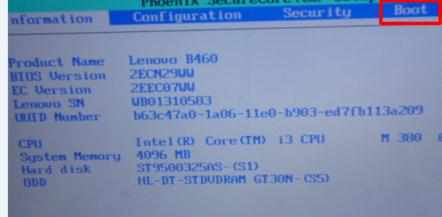
光标移到USB HDD,连续按F6向上移动,将其移动到第一行位置。如果要向下移动,要连续按F5键。

这时,第一启动项已经改为USB了。接下来只要保存设置就可以了。

按下键盘功能键F10保存设置并退出。

在弹出的对话框内,单击YES就可以了。

另外,电脑启动时按下F12键也可以进入设置界面。单击Enter Setup可进入启动项设置界面。
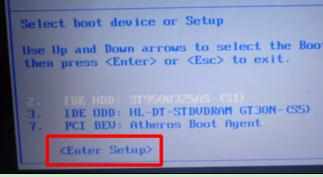
接下来的操作和上面所说的完全一样。怎样样,很容易吧?
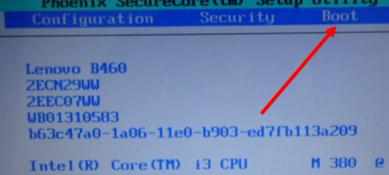
注意事项
其他品牌的笔记本电脑设置方法大同小异,只是开机进入BIOS界面快捷键不尽相同而已。
看了“笔记本电脑怎么设置u盘启动”的人又看了
1.ThinkPad笔记本电脑怎么设置U盘启动
2.神舟优雅笔记本怎么设置从U盘启动
3.emachines笔记本电脑怎么设置一键U盘启动
4.笔记本电脑BIOS的U盘启动的设置方法
5.宏基笔记本如何设置u盘启动
6.戴尔笔记本电脑怎么设置从U盘启动

笔记本电脑u盘启动怎么设置的评论条评论